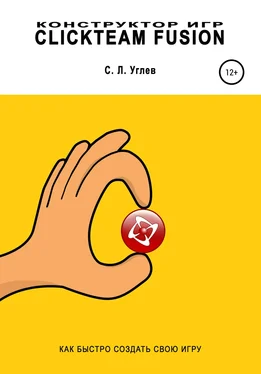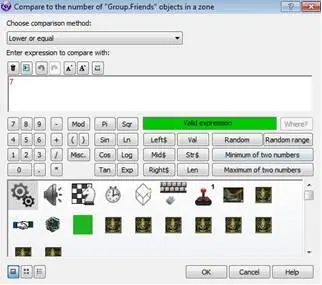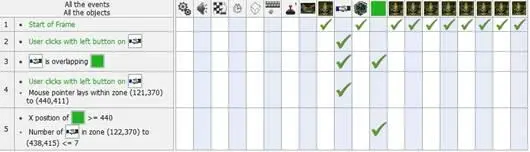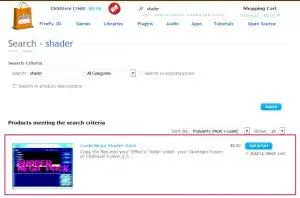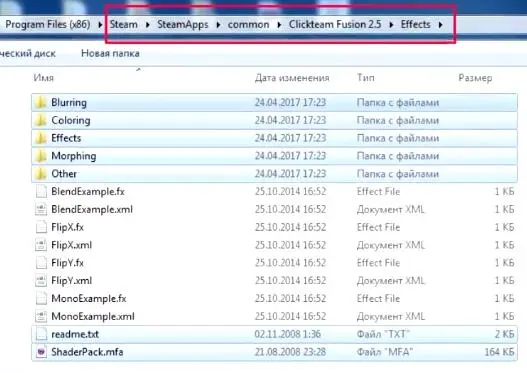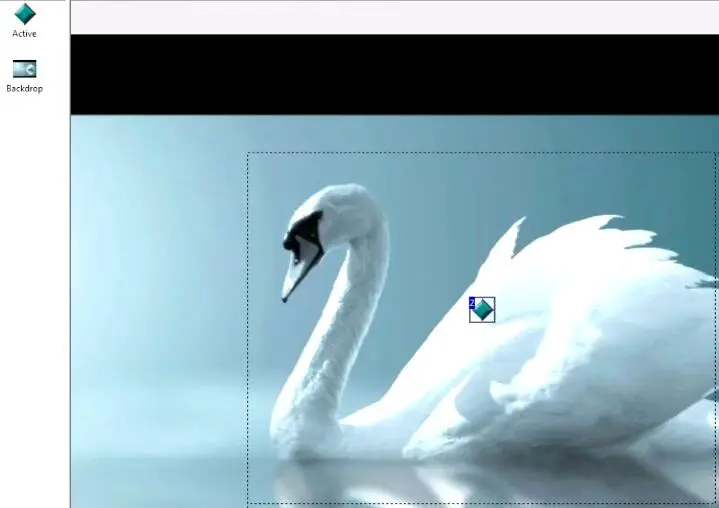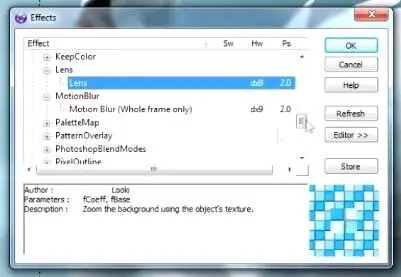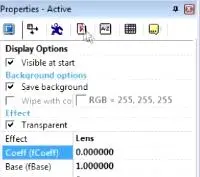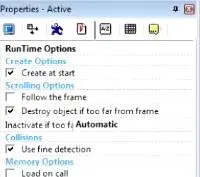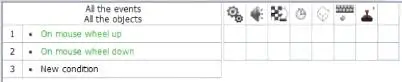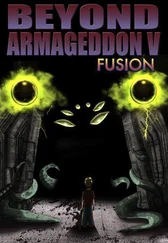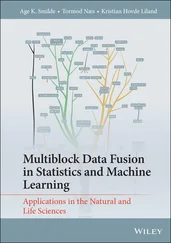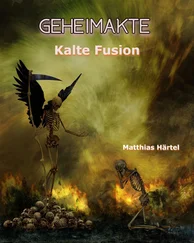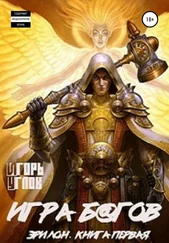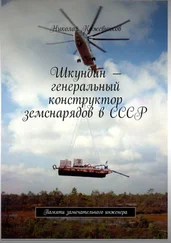Кликаем на условие – Insert – Friends – Pick or count – Compare to the number or “Group.Friends” objects in a zoneи снова перемещаем окно на наши ячейки внизу. В появившемся окне выбираем Lower or equal, 7.
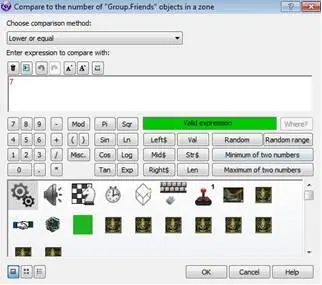
Первую координату Х активного квадрата мы узнаем из его свойств.

Кликаем на столбец квадрата – Position – Set X coordinateи вводим координаты.
Так как у нас уже есть условие по клику мыши, исключим для него возможность срабатывания, когда предмет уже находится в инвентаре (кликнем на координаты и выберем в выпадающем списке Lower). В Start of frame добавим опцию Stopдля Item 3-10.
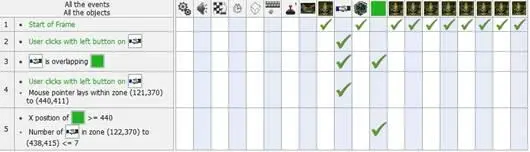
Проверяем. Заполняем инвентарь предметами, удаляем их и снова заполняем. Всё должно работать.

Программу, которую мы создали, можно ещё и оптимизировать. Какие наши действия были лишними?
А в следующий раз мы познакомимся с приближением в играх.
Урок 5. Приближение в играх
В этом уроке мы узнаем, что такое zoom-zoom. Мы рассмотрим три способа, но сначала зайдём на официальный сайт Clickteam – Clickstoreи загрузим Mega Shader Pack.
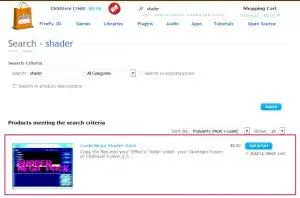
Затем перенесём файлы из архива в папку с Clickteam Fusion.
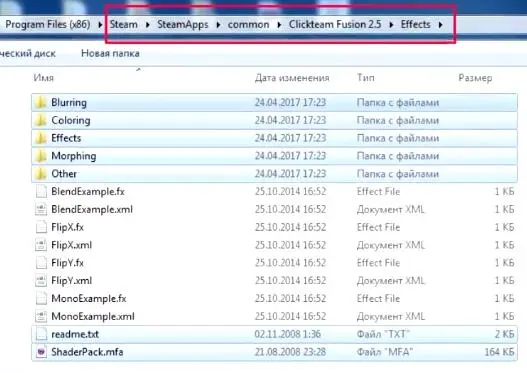
Первый способ
Откроем новый проект, загрузим любой понравившийся фон (например, свободно распространяемое изображение с сайта 10wallpaper.com) и добавим активный объект и Backdrop.
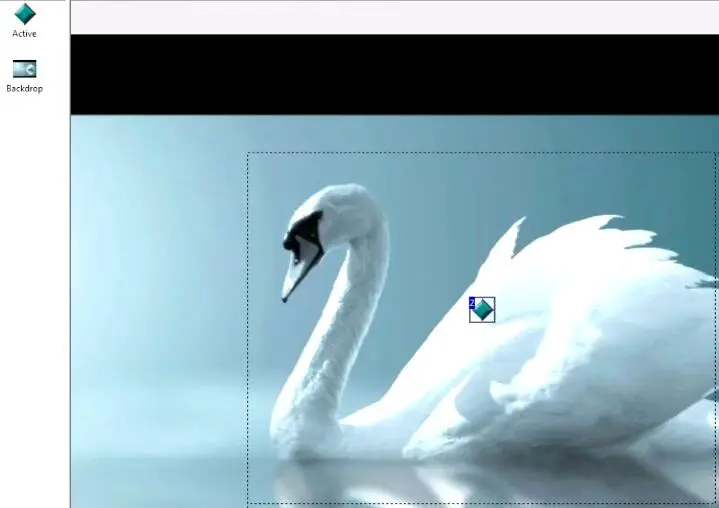
Добавим для активного объекта эффект линзы: Properties – Effects – Lens – OK.
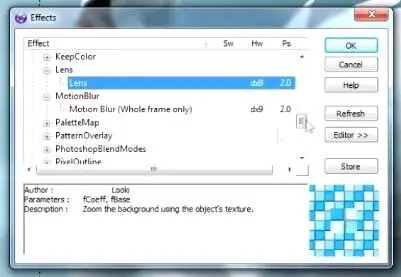
Также снимем чекбокс в настройках напротив слов «следовать за фреймом».
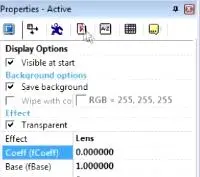
Также перетащим активный объект и зададим ему такие параметры, чтобы он занимал все поле.
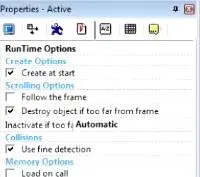

Затем перейдём в редактор событий и будем увеличивать первую переменную при прокручивании колёсика мыши вверх и уменьшать при прокручивании колеса вниз. New condition – The keyboard – When mouse wheel is moved up – OK, повторяем для следующего условия, выбирая « Moved down».
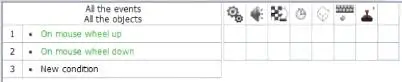
Кликаем на столбец объекта в первом условии – Alterable values – Add to– (вводим 1) – ОК. Повторяем для второго условия, заменяя на « Subtract from».
В последнем событии «Всегда» мы будем присваивать второй переменной значение по показанной формуле и применять нужный эффект. Для третьего условия кликаем на Special conditions – Always. Кликаем на столбец объекта – Alterable values – Set –(выбираем в выпадающем списке Alterable Value B, кликаем на объект) – Values – Values A to M – Retrieve alterable value B –
Конец ознакомительного фрагмента.
Текст предоставлен ООО «ЛитРес».
Прочитайте эту книгу целиком, купив полную легальную версию на ЛитРес.
Безопасно оплатить книгу можно банковской картой Visa, MasterCard, Maestro, со счета мобильного телефона, с платежного терминала, в салоне МТС или Связной, через PayPal, WebMoney, Яндекс.Деньги, QIWI Кошелек, бонусными картами или другим удобным Вам способом.